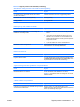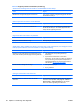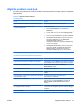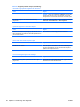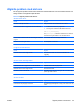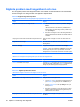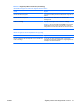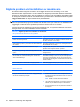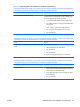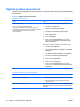Troubleshooting Guide
Table Of Contents
- Diagnostiska funktioner
- Felsökning utan diagnostik
- Säkerhet och arbetsmiljö
- Innan du ringer Teknisk support
- Tips
- Åtgärda allmänna fel
- Åtgärda problem med ström
- Åtgärda diskettproblem
- Åtgärda hårddiskproblem
- Åtgärda problem med Media Card-läsaren
- Åtgärda problem med bildskärm
- Åtgärda problem med ljud
- Åtgärda problem med skrivare
- Åtgärda problem med tangentbord och mus
- Åtgärda problem vid installation av maskinvara
- Åtgärda problem med nätverk
- Åtgärda problem med minne
- Lösa problem med processorn
- Åtgärda problem med CD ROM och DVD
- Åtgärda Drive Key-problem
- Lösa program med framsidans komponenter
- Lösa problem med Internet-tillgång
- Åtgärda problem med program
- Kontakta kundsupport
- Felmeddelanden under POST
- Lösenordsskydd och återställning av CMOS
- DPS (Drive Protection System)
- Index
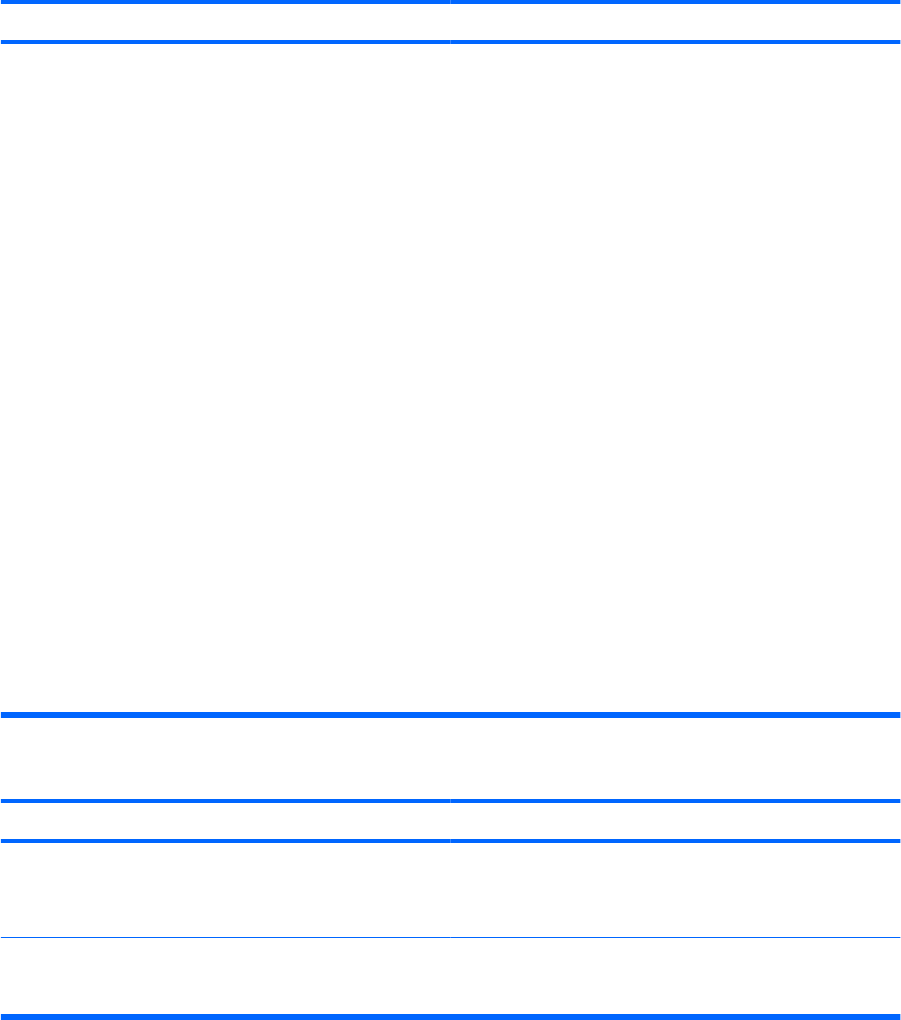
Åtgärda problem med nätverk
Vanliga orsaker och åtgärder vid nätverksproblem finns i följande tabell. Felsökning av nätverkskablaget
behandlas inte.
Tabell 2-12 Åtgärda problem med nätverk
WOL-funktionen fungerar inte.
Orsak
Åtgärd
WOL är inte aktiverad.
OBS! Vissa nätverksadaptrar har egna
konfigurationsappletar för mer detaljerad styrning och
konfiguration av väckningsfunktioner. Ytterligare information
finns i dokumentationen som levererades med
nätverksadaptern.
Aktivera WOL-funktionen (Wake-on-LAN) i Windows XP:
1. Välj Start > Kontrollpanelen.
2. Dubbelklicka på Nätverksanslutningar.
3. Dubbelklicka på Anslutning till lokalt nätverk.
4. Klicka på Egenskaper.
5. Klicka på Konfigurera.
6. Klicka på fliken Strömsparfunktioner och markera
sedan kryssrutan Tillåt att den här enheten tvingar
datorn ur vänteläge.
Aktivera WOL-funktionen (Wake-on-LAN) i Windows Vista:
1. Välj Start > Kontrollpanelen.
2. Välj Visa nätverksstatus och –åtgärder under Nätverk
och Internet.
3. Välj Hantera nätverksanslutningar i listan Aktiviteter.
4. Dubbelklicka på Anslutning till lokalt nätverk.
5. Klicka på knappen Egenskaper.
6. Klicka på knappen Konfigurera.
7. Klicka på fliken Strömsparfunktioner och markera
sedan kryssrutan Tillåt att den här enheten tar datorn
ur vänteläge.
Nätverkets drivrutin hittar inte nätverksadaptern.
Orsak
Åtgärd
Nätverksadaptern är inaktiverad. 1. Kör Setup-programmet och aktivera nätverkskontrollern.
2. Aktivera nätverkskontrollern i operativsystemet via
Enhetshanteraren.
Felaktig drivrutin för nätverket. Kontrollera i nätverksadapterns dokumentation att rätt drivrutin
används eller hämta den senaste versionen från tillverkarens
webbplats.
34 Kapitel 2 Felsökning utan diagnostik SVWW